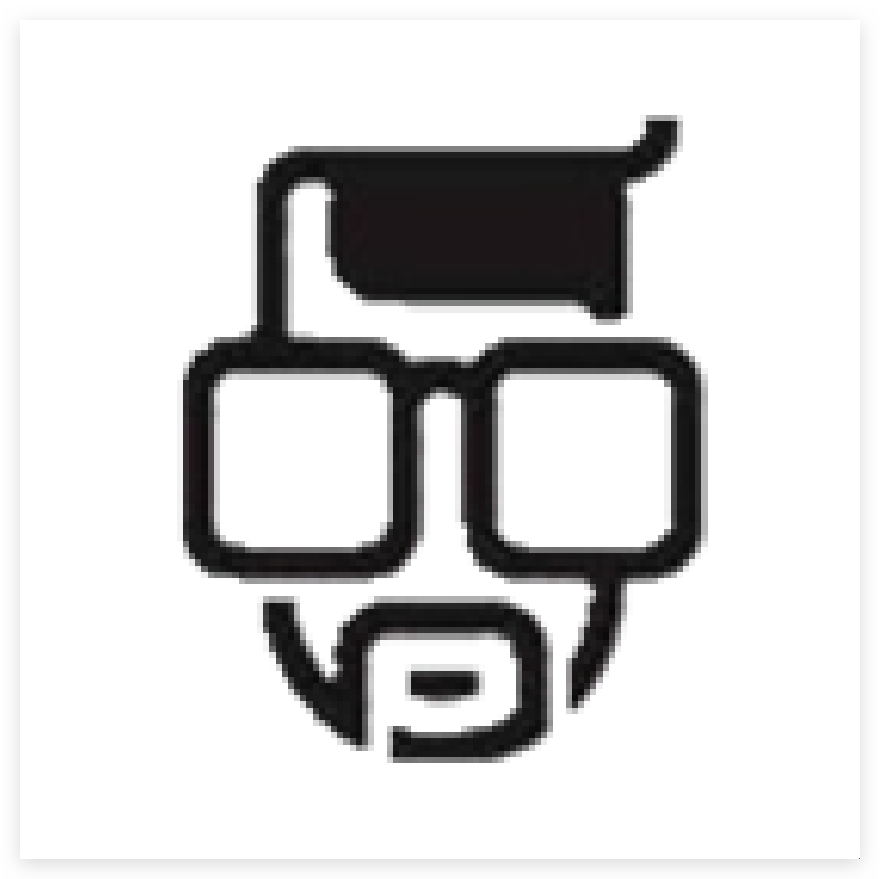SecureCRT工具设置代理连接SSH
在使用SecureCRT工具进行SSH连接时,有时我们需要通过代理服务器进行连接。本文将介绍如何在SecureCRT工具中设置代理,以便顺利进行SSH连接。
步骤
按照以下步骤设置SecureCRT工具的代理连接:
- 打开SecureCRT工具,并打开“选项”对话框。
- 在对话框左侧的选项列表中,选择“会话”。
- 在右侧的“默认设置”下,选择要配置代理的会话。
- 在会话选项卡中,选择“连接”。
- 在“代理”部分,勾选“使用代理”选项。
- 输入代理服务器的地址和端口号。
- (可选)如果代理服务器需要身份验证,勾选“代理需要身份验证”选项,并提供相应的用户名和密码。
- 单击“确定”保存设置。
完成以上步骤后,SecureCRT工具将使用指定的代理服务器进行SSH连接。
注意事项
在设置SecureCRT工具代理连接时,需要注意以下几点:
- 代理类型:SecureCRT支持多种代理类型,包括HTTP代理、SOCKS代理和Telnet代理。根据实际情况选择合适的代理类型。
- 代理地址和端口号:填写正确的代理服务器地址和端口号。可以咨询网络管理员或查看代理服务器的配置信息。
- 身份验证:如果代理服务器需要身份验证,请确保提供正确的用户名和密码。
参考文献
以下是一些相关的参考文献,供进一步学习和了解:
- SecureCRT官方文档:Setting Up a Proxy Server
- VanDyke Software论坛:Using a Proxy Server
- SecureCRT用户手册:Configuring SSH2 Connections
结论
通过按照上述步骤,在SecureCRT工具中正确设置代理连接,我们可以成功通过代理服务器进行SSH连接。代理设置的准确性和有效性对于确保顺利的远程连接至关重要。
参考文章:SecureCRT工具设置代理连接SSH